
Acest software vă va menține drivere în funcțiune, astfel vă va proteja de erorile obișnuite ale computerului și de defecțiunile hardware. Verificați acum toate driverele în 3 pași simpli:
- Descărcați DriverFix (fișier descărcat verificat).
- Clic Incepe scanarea pentru a găsi toți driverele problematice.
- Clic Actualizați driverele pentru a obține versiuni noi și pentru a evita defecțiunile sistemului.
- DriverFix a fost descărcat de 0 cititori luna aceasta.
Există multe situații în care nu doriți ca utilizatorii să descarce sau să exporte date din Power BI. Mulți oameni încearcă să găsească această opțiune în acest instrument, dar fără rezultat.
De asemenea, problema este destul de gravă, deoarece este vorba despre protejarea datelor dvs.
Un singur utilizator a deschis un fir pe forumul oficial:
Suntem pe punctul de a lansa un tablou de bord Power BI către utilizatori externi și tocmai am realizat că vor putea folosi Analize în Excel. Nu este ideal ca aceștia să poată utiliza Export, dar dacă utilizatorii externi pot utiliza Analiza în Excel le oferă mult acces la date și va însemna că nu vom putea să ne lăudăm. Știe cineva dacă există o modalitate de a opri acest lucru?
Deci, utilizatorul dorește să dezactiveze Analize în Excel numai pentru utilizatorii externi, dar nu și pentru cei interni, deoarece aceasta este o caracteristică excelentă cu care să lucrați.
Serviciul Power BI are această opțiune, dar nu este atât de evident la prima vedere.
Pași pentru a dezactiva Analiza în Excel în Power BI
- Du-te la Portal de administrare.
- Click pe Setări pentru chiriași.
- Opriți Export de date și Permiteți utilizatorilor să utilizeze Analize în Excel cu seturi de date locale.
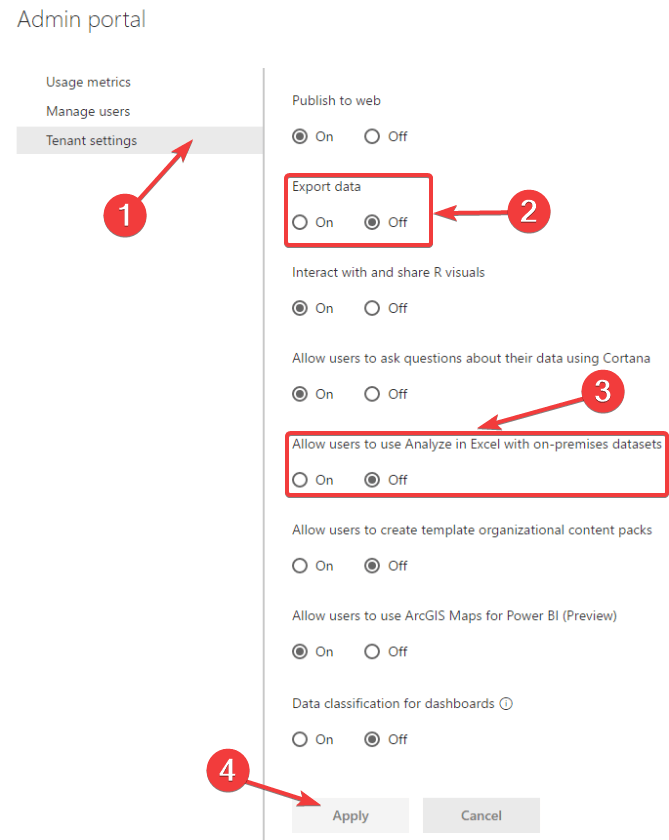
Deși această metodă rezolvă problema, aceasta dezactivează o parte din Power BI pe care OP a planificat să o utilizeze pentru utilizatorii interni. Deci, opțiunea este mult prea directă pentru unii oameni.
Consultați aceste programe și diagrame pentru Windows 10.
Concluzie
Așa cum am spus la începutul acestui articol, Analiza în Excel pune o problemă foarte gravă în ceea ce privește protejarea datelor. Mai mult, dezactivarea acestei funcții pare mai degrabă o soluție decât o soluție.
Pentru câțiva utilizatori, este necesar să se păstreze Analiza în Excel pentru unele operații.
Cu toate acestea, există opțiunea de a dezactiva caracteristica. Acum, Microsoft va trebui să-l contracteze doar puțin.
Metoda noastră a fost utilă? Spuneți-ne în secțiunea de comentarii de mai jos!
ARTICOLE LEGATE PE CARE TREBUIE SĂ LE VERIFICAȚI:
- Cum se adaugă filtre în Power BI [PAȘI UȘORI]
- Cum să reîmprospătați datele în Power BI [GHID PAS-CU-PAS]
- Cum se schimbă sursa de date în Power BI [PASI UȘOR]


